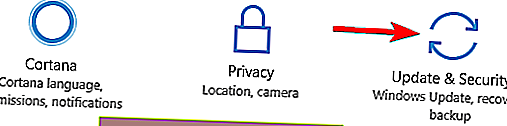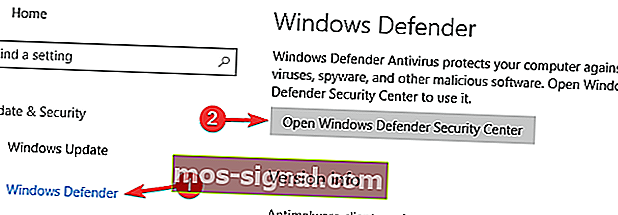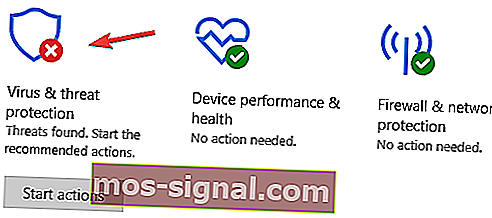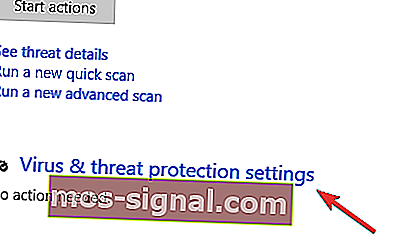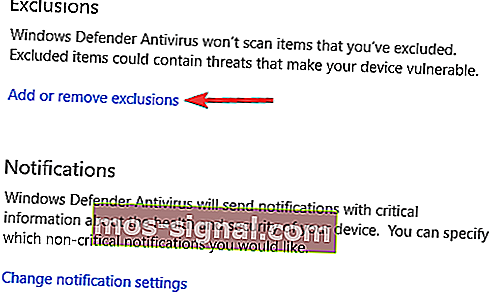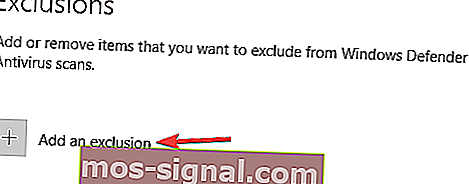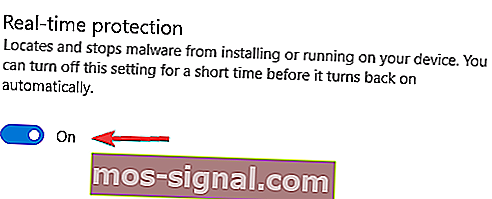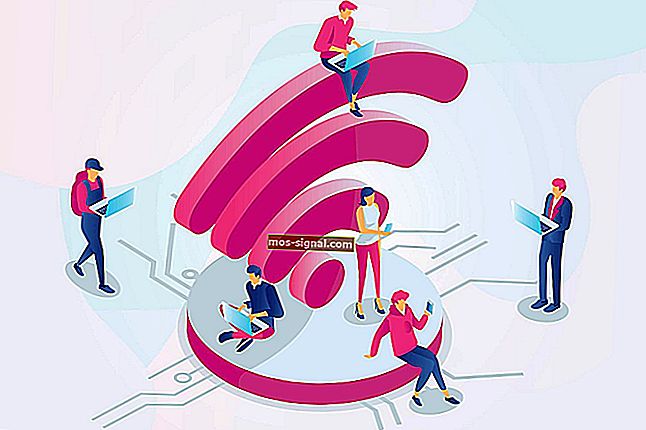Як виправити збої гри в Windows 10
- Ігрові збої не є чимось рідкісним, але вони дійсно можуть знищити грайливий досвід, особливо якщо це відбувається в середині онлайн-матчу.
- Якщо ви часто стикаєтесь із збоями ігор у Windows 10, у статті нижче буде обговорено кілька рішень, які слід спробувати.
- Ця стаття є частиною нашого спеціального центру з питань ігор, тому, якщо ваш внутрішній геймер лютує через інші помилки, перевірте це, можливо, ви знайдете те, що вам потрібно.
- Загляньте в наш спеціальний розділ "Ігри", щоб побачити більше статей, які вас зацікавлять.

На платформі Windows мільйони геймерів, і оскільки більшість користувачів Windows 7 і Windows 8 оновилися до Windows 10, можна з упевненістю сказати, що Windows 10 на даний момент є найпопулярнішою ігровою системою.
Незважаючи на свою популярність, здається, що ігри виходять з ладу на Windows 10, тож давайте подивимось, чи зможемо це якось виправити.
Як я можу виправити збої гри в Windows 10?
Багато користувачів із задоволенням грають у відеоігри на своєму ПК, але деякі користувачі повідомляють, що ігри аварійно завершують роботу в Windows 10. Це може бути неприємною проблемою, і, говорячи про ігри та збої, користувачі повідомляли про такі проблеми:
- Ігри падають на робочий стіл
- Якщо у вас є ця помилка, можливо, проблема в конфігурації вашої гри.
- Спробуйте змінити налаштування гри та перевірте, чи це вирішує проблему.
- Всі ігри падають
- Деякі користувачі повідомляють, що всі ігри виходять з ладу на їх ПК з Windows 10.
- Це може бути великою проблемою, але ви зможете це виправити, скориставшись одним із наших рішень.
- Ігри Steam виходять з ладу Windows 10
- Майже всі геймери використовують Steam, але кілька користувачів повідомили, що ігри Steam виходять з ладу на їх ПК.
- Щоб вирішити цю проблему, обов’язково перевірте кеш ігор своїх ігор Steam.
- Старі ігри виходять з ладу Windows 10
- На думку користувачів, здається, що старіші ігри виходять з ладу на Windows 10.
- Якщо у вас така сама проблема, можливо, ви зможете її виправити, запустивши ігри в режимі сумісності.
- Збій Windows 10 під час гри
- Якщо у вас є ця проблема, проблема може бути пов’язана з драйверами вашого дисплея.
- Просто переінсталюйте або оновіть драйвери та перевірте, чи це вирішує проблему.
- Ігри випадково розбивають Windows 10
- Якщо ігри випадково аварійно завершують роботу в Windows 10, проблема може бути у налаштуваннях розгону.
- Щоб вирішити проблему, видаліть налаштування розгону та перевірте, чи це вирішує проблему.
- Збій ігор при запуску
- Кілька користувачів повідомили, що вони не можуть грати в ігри, оскільки вони постійно аварійно запускаються.
- Щоб вирішити проблему, потрібно перевірити та видалити будь-які сторонні програми, які можуть заважати вашим іграм.
1. Оновіть драйвери дисплея
Залежно від типу графічної карти, яку ви використовуєте, завжди добре оновлювати драйвери. Для цього вам потрібно знайти модель вашої відеокарти та відвідати веб-сайт виробника з найновішими драйверами.
Хочете найновіші драйвери графічного процесора? Додайте цю сторінку в закладки та завжди залишайтеся в курсі останніх і найсвіжіших версій.
Якщо доступні драйвери для Windows 10, переконайтеся, що ви їх завантажили, але якщо ваш виробник ще не випустив драйвери для Windows 10, ви можете просто завантажити найновіші драйвери для Windows 8 і використовувати їх.
Усі драйвери потрібно оновити, але робити це вручну дуже дратує, тому радимо завантажити програму оновлення драйверів TweakBit (100% безпечну та перевірену нами), щоб зробити це автоматично.
Чи знали ви, що більшість користувачів Windows 10 мають застарілі драйвери? Будьте на крок вперед, використовуючи цей посібник.
2. Перевірте свій антивірус
Якщо ігри виходять з ладу на ПК з Windows 10, проблема може бути пов’язана з вашим антивірусом. Деякі антивірусні засоби можуть заважати вашим іграм і спричиняти цю помилку. Однак ви можете вирішити проблему, просто перевіривши конфігурацію антивіруса.
Ви хочете перевірити, чи блокує ваш брандмауер гру? Виконайте прості кроки з цього посібника, щоб дізнатись.
Перш за все, шукайте функцію Gaming Mode та ввімкніть її. Багато антивірусні програми мають цю функцію, і, використовуючи її, ви гарантуєте, що ваш антивірус жодним чином не втручається у ваші ігри.
Якщо це не спрацює, спробуйте додати каталог гри до списку виключень у своєму антивірусі та перевірте, чи це допомагає.
Якщо проблема не зникає, можливо, ви можете вимкнути антивірус як тимчасове виправлення. В останньому випадку, можливо, доведеться видалити антивірус та перевірити, чи це вирішує проблему.
Багато користувачів повідомляли про проблеми з антивірусом AVG, але інші антивірусні засоби також можуть спричинити цю проблему.
Для користувачів Norton ми отримали спеціальний посібник з того, як повністю видалити його з ПК. Існує подібний посібник і для користувачів McAffe.
Якщо ви використовуєте будь-яке антивірусне рішення і хочете повністю видалити його з ПК, обов’язково ознайомтесь із цим дивовижним списком найкращого програмного забезпечення для видалення, яке ви можете використовувати зараз.
Іноді перехід на інше антивірусне програмне забезпечення може вирішити проблему, і якщо ви шукаєте новий антивірус, ви можете перевірити Bitdefender , BullGuard або Panda Antivirus .
Всі ці інструменти пропонують чудові функції безпеки, і всі вони підтримують ігровий режим, тому вони жодним чином не заважатимуть вашим іграм.
Хочете змінити свій антивірус на кращий? Ось список наших найкращих виборів.
3. Оновіть Windows 10
Якщо це проблема Windows 10, завжди добре підтримувати оновлення Windows 10. Це здається основною проблемою, тому, швидше за все, Microsoft вирішить цю проблему наступним оновленням Windows 10.
Якщо ваші драйвери оновлюються так само, як і Windows 10, в більшості випадків цього достатньо, щоб виправити будь-які збої гри. Якщо проблема не зникне, можливо, вона буде виправлена найновішим оновленням Windows 10.
Виникають проблеми з оновленням Windows? Ознайомтеся з цим посібником, який допоможе швидко їх вирішити.
4. Запустіть свої ігри у віконному режимі
Як ви, мабуть, знаєте, більшість ігор можна запускати у віконному або повноекранному режимі, і якщо у вас виникають збої з вашими іграми в Windows 10, не завадить спробувати запустити їх у віконному режимі.
Для цього вам потрібно перейти до налаштувань відео у вашій грі і знайти можливість запуску його у віконному режимі.
Багато ігор постачаються з додатком, який дозволяє встановлювати налаштування дисплея перед запуском гри, тому ви можете спробувати використовувати їх, якщо не можете запустити гру.
Якщо вас цікавить, як вирішити ігрові проблеми у повноекранному режимі, перегляньте цей корисний посібник.
5. Перевірте обладнання
Багато користувачів повідомляють, що ігри аварійно завершують роботу на своєму ПК, і іноді ця проблема може бути викликана вашим обладнанням. На думку користувачів, несправний модуль пам'яті може спричинити появу цієї проблеми, тому обов’язково перевірте пам’ять.
Найпростіший спосіб зробити це - видалити з ПК усі пам’ятки, крім однієї, і перевірити, чи не виникає проблема. Якщо ви хочете виконати детальну перевірку, ви можете скористатися MemTest86 +.
Просто завантажте цей інструмент, створіть завантажувальний диск і завантажте з нього ваш ПК. Тепер виконайте сканування протягом години або близько того, щоб сканувати оперативну пам’ять.
Майте на увазі, що вам потрібно буде сканувати кожен накопичувач пам'яті окремо за допомогою MemTest86 + протягом години або близько того, щоб знайти несправний модуль, тому цей метод може зайняти деякий час.
Після виявлення несправного модуля вийміть його або замініть, і проблема повинна бути вирішена.
Якщо ви шукаєте найкращі інструменти порівняльного аналізу, доступні зараз, ознайомтесь із цим списком за допомогою наших найкращих виборів.
6. Перевірте налаштування Windows Defender
- Відкрийте програму Налаштування .
- Ви можете зробити це швидко, натиснувши Windows Key + I .
- Коли відкриється програма Налаштування, перейдіть до розділу Оновлення та безпека .
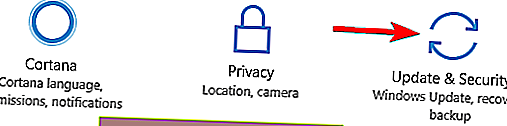
- Виберіть Захисник Windows на лівій панелі.
- На правій панелі виберіть Відкрити Центр безпеки Windows Defender .
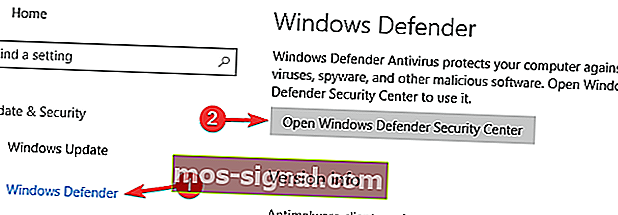
- Перейдіть до Захист від вірусів та загроз .
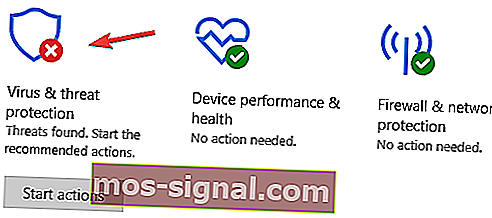
- Тепер перейдіть до налаштувань захисту від вірусів та загроз .
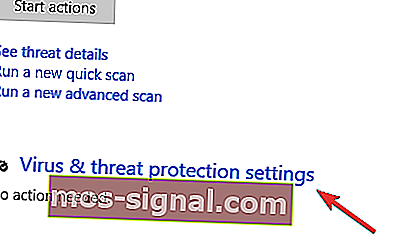
- Натисніть Додати або видалити виключення .
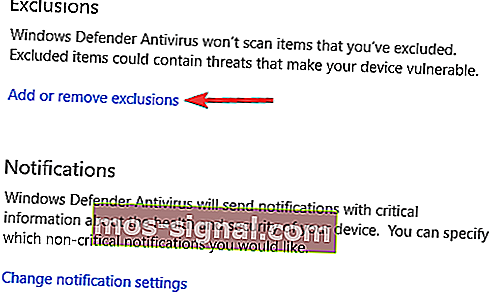
- Натисніть Додати виключення , виберіть Папка та виберіть каталог гри.
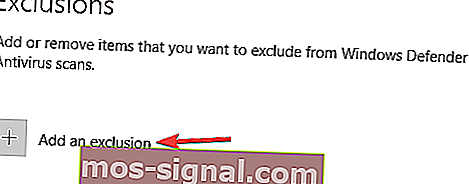
Тепер перевірте, чи проблема вирішена. Якщо проблема не зникає, можливо, ви можете відключити Windows Defender. Для цього просто виконайте такі дії:
- Виконайте кроки 1-4 зверху.
- Тепер знайдіть опцію захисту в режимі реального часу та вимкніть її.
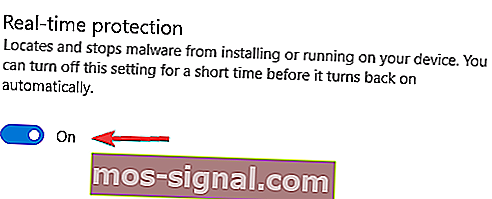
- Необов’язково: Ви можете також відключити інші параметри на цій сторінці.
Windows Defender - це вбудоване рішення безпеки в Windows 10, і якщо у вас не встановлений сторонній антивірус, Windows Defender буде діяти як антивірусне програмне забезпечення.
Хоча Windows Defender є надійним додатком з точки зору безпеки, іноді він може заважати вашим іграм.
Якщо ігри аварійно завершують роботу в Windows 10, ви можете спробувати додати каталог гри до списку виключень у Windows Defender.
Якщо у вас виникають проблеми з відкриттям програми налаштування, перегляньте цю статтю, щоб вирішити проблему.
Після цього захисник Windows буде вимкнено, і вашу проблему слід вирішити. Майте на увазі, що відключення Windows Defender зробить вашу систему вразливою, тому ви можете розглянути можливість отримання нового антивірусного рішення або високонадійного VPN.
На даний момент найкращими антивірусними програмами є Bitdefender, BullGuard та Panda Antivirus, як ми вже згадували раніше. Cyberghost VPN є одним з лідерів на ринку VPN і отримує наші рекомендації щодо його високої продуктивності.
7. Видаліть налаштування розгону або недоотримайте графічну карту
Багато користувачів схильні розганяти апаратне забезпечення, щоб досягти кращої продуктивності в іграх. Однак іноді ваша система може стати нестабільною через розгін.
Якщо ігри виходять з ладу на вашому ПК, це може бути пов’язано з розгоном, тому, якщо ви нещодавно розігнали вашу систему, обов’язково видаліть усі налаштування розгону.
Кілька користувачів повідомили, що вирішили проблему, просто недоотримавши графічний процесор. За їх словами, вони використовували EVGA Precision X16 для зниження графічного процесора та потужності. Крім того, вони знизили тимчасовий цільовий графічний процесор і включили Kboost.
Майте на увазі, що розгін та недорозвинення можуть бути потенційно небезпечними та призвести до нестабільності системи.
У найгіршому випадку ви можете пошкодити обладнання, якщо не будете обережні, тому ви розганяєте та недоробите обладнання на власний ризик.
8. Перевірте сторонні програми
Іноді ігри виходять з ладу в Windows 10 через сторонні програми. На думку користувачів, проблему спричинив FRAPS , але після її видалення проблема була повністю вирішена.
Здається, що програми, які використовують DirectX, можуть спричинити появу цієї проблеми, тому обов’язково видаліть їх.
Існує кілька способів видалення програми, а найкращий спосіб - використовувати програмне забезпечення для видалення. Програма видалення видалить усі файли та записи реєстру, пов'язані з програмою, яку ви хочете видалити.
Якщо ви шукаєте програмне забезпечення для видалення, ви можете спробувати IOBit Uninstaller (безкоштовно) , Revo Uninstaller або Ashampoo Uninstaller .
Всі ці програми є простими у використанні, і вони повинні мати можливість видалити будь-яку програму з ПК без будь-яких проблем. Після видалення проблемної програми, проблема повинна бути повністю вирішена.
Повністю видалити програми здається важким? Нехай ці дивовижні інструменти видалення роблять це за вас!
Також ми повинні згадати платформу Steam, оскільки це найбільша ігрова платформа на ПК, тому, якщо у вас виникли проблеми, пов’язані з іграми Steam, ви можете спробувати знайти рішення в нашій статті про проблеми з іграми Steam в Windows 10.
Поширені запитання: Дізнайтеся більше про збої в грі
- Які найпоширеніші причини збою гри?
Найпоширенішими причинами збоїв гри є втручання програм, проблеми з Інтернетом або Брандмауером, застаріле обладнання, несправні файли гри тощо.
- Чи можуть збої в грі змусити мене втратити сейви?
Залежить. Якщо ви граєте в онлайн-гру або гру, яка має автоматичне резервне копіювання, ви не втратите жодних даних.
- Чи зменшує оновлення мого обладнання можливість знищення гри?
Оскільки більшість збоїв у грі трапляються через застарілі графічні карти, оновлення їх кращими моделями зменшить ймовірність їх виникнення.
Крім того, якщо у вас є проблема з Windows 10, яка не пов'язана з іграми, ви можете знайти рішення в нашому розділі виправлення Windows 10.
Це буде все, якщо у вас є якісь зауваження чи пропозиції, просто залиште свої думки в розділі коментарів нижче.
Примітка редактора: Ця публікація спочатку була опублікована в березні 2018 року, і з тих пір вона була оновлена та оновлена в березні 2020 року для оновлення, точності та всебічності.